반응형
- 안드로이드에서 알림 기록을 이용하면 닫은 모든 알림을 볼 수 있습니다.
- 이 기능은 안드로이드 12 이상을 실행하는 모든 갤럭시 안드로이드 기기에서 작동합니다.
- 설정 앱에서 알림 기록에 액세스하거나 알림 패널에서 알림 없음 텍스트를 탭하면 됩니다.
일부 알림은 성가시고, 우리 모두는 어느 순간 이를 맹렬히 스와이프하다가 실수로 중요한 알림을 무시한 적이 있습니다. 갤럭시 안드로이드 휴대전화에서 알림 내용을 확인하고 해당 알림 위치로 이동할 수 있는 방법이 있다고 말씀드린다면 어떨까요? 안드로이드 12부터 존재했던 숨겨진 기능인 갤럭시 안드로이드에서 알림 기록을 확인하는 방법은 다음과 같습니다.
이제, 알림 기록 기능은 기본적으로 활성화되어 있지 않으며, 기록을 보려면 설정에서 해야 합니다. 아직 활성화하지 않았다면, 그 방법도 살펴보겠습니다.
방법 1: 알림 패널에서 알림 기록 확인
Android는 알림 기록 옵션을 검색할 때 설정 앱에서 길을 잃지 않도록 하는 영리한 방법을 가지고 있습니다. 알림 기록에 빠르게 액세스하는 방법은 다음과 같습니다.
- 위에서 아래로 살짝 밀어 빠른 설정 패널을 엽니다.
- 알림 없음을 탭하면 알림 기록 설정으로 바로 이동합니다.
- 그런 다음 알림 기록 사용 토글을 켜서 알림 기록을 활성화합니다.
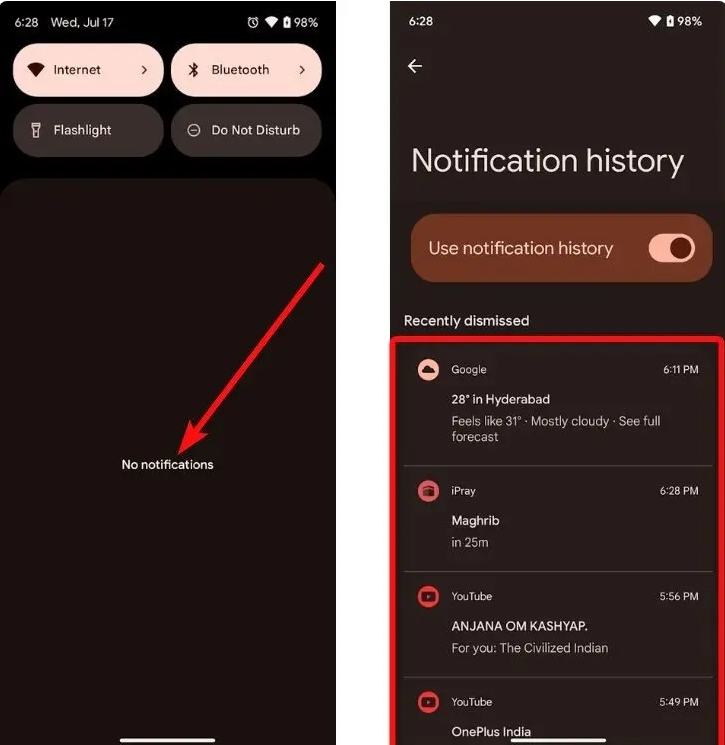
- 이미 활성화되어 있다면 이전 알림을 모두 볼 수 있어야 합니다.
- 예를 들어, 그 중 하나가 WhatsApp에서 온 것이라면 문자 메시지 알림을 탭하면 메시지가 있는 정확한 채팅 위치로 이동할 수 있습니다.
알림을 길게 눌러 앱의 알림 설정으로 이동할 수도 있습니다. 알림 관리에 관해서는 안드로이드가 최고지만, 이는 다른 시간에 다룰 주제입니다.
방법 2: 설정에서 알림 기록 확인
- 설정 앱을 실행 하고 알림 으로 이동합니다 .
- "관리"에서 알림 기록을 찾아 선택합니다 .
- 이제 알림 기록 사용 토글을 켜서 알림 기록을 활성화하세요.
- 이제 휴대폰에서 이전에 받은 모든 알림을 볼 수 있습니다.
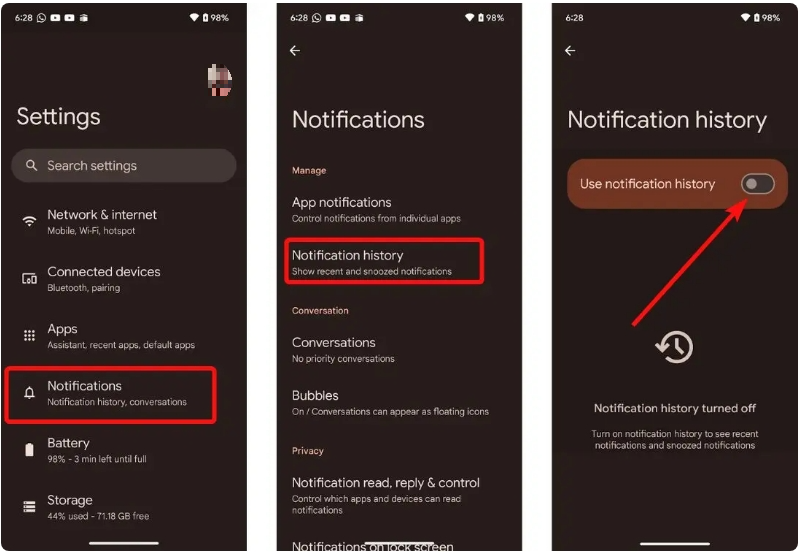
알림 내역 페이지는 최근에 무시한 알림과 지난 24시간 동안 받은 모든 알림을 보여줍니다. 또한 특정 알림이 그날 나타났는지 찾을 수 없는 경우에도 유용합니다.
알림 기록 기능은 모든 Android 12+ 기기에서 찾을 수 있습니다. 첫 번째 단축키 방법은 모든 휴대폰에서 작동하지 않을 수 있지만 설정 앱에서 이 기능을 찾을 수 있습니다.
삼성의 경우는 예외입니다. One UI에서 알림 메뉴로 이동한 후 고급 설정 으로 가서 알림 기록 기능에 액세스해야 합니다.
반응형
'멋진성이의 지식iN' 카테고리의 다른 글
| 아이폰에서 애플 TV 키보드 알림 끄는 방법 (2) | 2024.07.23 |
|---|---|
| 아이폰 위치 설정 관리 하는 방법 (4) | 2024.07.22 |
| iOS 18 및 iPadOS 18 베타 업데이트 출시 (1) | 2024.07.17 |
| 틱톡 그룹 채팅 만드는 방법 (1) | 2024.07.16 |
| 윈도우 주변 공유 (nearby Sharing) 사용 하는 방법 (1) | 2024.07.14 |



